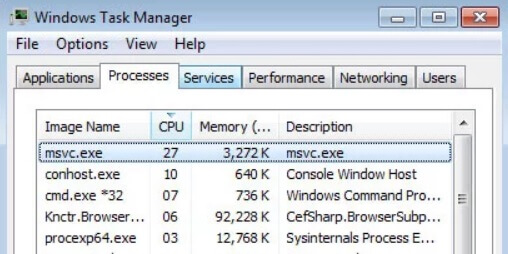Est MSVC.EXE un cheval de Troie? Est-ce que MSVC.EXE endommager votre ordinateur? Pouvez MSVC.EXE un mineur de crypto-monnaie?
MSVC.EXE cheval de Troie est un cheval de Troie cryptojacking. Son processus a le même nom. La CPU Miner cheval de Troie est conçu pour utiliser les ressources informatiques d'une victime à la mine pour la crypto-monnaie profit de quelqu'un d'autre. MSVC.EXE cheval de Troie mineur se connecter à une piscine à 144.76.201.175:8085 afin de miner la monnaie. Vous remarquerez peut-être votre utilisation de l'ordinateur la consommation d'énergie exhaustive, et près de 30% Utilisation du processeur, il est donc dans votre intérêt de le retirer.

Menace Résumé
| Nom | MSVC.EXE |
| Type | Cheval de Troie, Miner Malware |
| brève description | La MSVC.EXE cheval de Troie est un type de malware mineur qui est probablement crypto-monnaie mis dans votre système informatique via un cheval de Troie et sans votre permission. |
| Symptômes | Vous verrez une augmentation de l'utilisation des ressources de votre ordinateur comme unité centrale de traitement (30%), RAM et peut-être GPU, tandis que votre PC sera donc consommera plus d'énergie électrique et peut surchauffer. |
| Méthode de distribution | Installations Freeware, Forfaits groupés, JavaScript |
| Detection Tool |
Voir si votre système a été affecté par des logiciels malveillants
Télécharger
Malware Removal Tool
|
| Expérience utilisateur | Rejoignez notre Forum pour discuter MSVC.EXE. |

MSVC.EXE cheval de Troie - Méthodes de distribution
La MSVC.EXE cheval de Troie peut se propager en quelques façons. configurations d'installation tiers aurait pu mettre un cheval de Troie sur votre ordinateur via le regroupement. Ces installations arrivent généralement avec des packages de freeware et d'application. Sans vous connaître, contenu additif pourrait être installé sur votre ordinateur, qui pourrait même être un fichier JavaScript qui télécharge le malware réel. Éviter ces installations est possible si vous trouvez Coutume ou Avancé les paramètres de configuration de l'installation.
MSVC.EXE cheval de Troie peut également se propager si vous tombez sur des sites Web inconnus par réoriente et annonces qui ont une sorte de scripts en eux-mêmes et de les charger lorsque vous visitez un site ou cliquez sur une annonce. Pop-ups, pop-under, ainsi que des bannières pourraient avoir des liens à l'intérieur d'entre eux qui peuvent vous rediriger. Lors de la visite de ces sites Web, en particulier d'origine inconnue, ils pourraient injecter le malware dans votre dispositif informatique. Cela peut se produire par l'intermédiaire d'un navigateur.

MSVC.EXE cheval de Troie - Caractéristiques techniques
MSVC.EXE cheval de Troie est le nom de la CPU Miner cheval de Troie. L'emplacement du fichier n'a pas d'importance car il est tout simplement un mineur qui est même pas essayer de ressembler à un processus légitime de Windows. Le processus de mineur est liée à la MSVC.EXE cheval de Troie et prendra une grande partie des ressources de votre ordinateur, en particulier autour de 30% de la CPU des serveurs Windows comme nous l'avons déjà souligné plus haut.
MSVC.EXE cheval de Troie« S processus est un mineur qui reliera crypto-monnaie à une piscine à 144.76.201.175:8085 afin de miner la monnaie numérique. Il utilise le processeur (CPU) Ressources, qui peut causer le gel et les accidents, en particulier dans les ordinateurs plus anciens. MSVC.EXE cheval de Troie pourrait tirer parti des processus Microsoft, bien qu'on ne voit pas à ce moment.
La MSVC.EXE Miner cheval de Troie pourrait ne pas être largement détectée par un logiciel anti-virus, mais peut encore être arrêté en raison d'heuristiques détections causées par le code du malware.
La MSVC.EXE cheval de Troie est tombé aux systèmes lorsque les auteurs de logiciels malveillants parviennent à la force brutale des informations de connexion des serveurs ciblés. Une attaque réussie conduit à une infection par ce mineur, qui prend en charge et utilise plusieurs techniques d'évasion et des mécanismes anti-détection. La MSVC.EXE cheval de Troie n'est pas un fichier système et non lié à Windows.
Ci-dessous vous pouvez voir quelques conseils utiles qui peuvent vous aider à empêcher les logiciels malveillants de mineur similaire à installer sur votre PC, a l'avenir:
- Exécuter des programmes dans un environnement de bac à sable
- Installer une avancée de protection anti-malware
- Mettez à jour vos programmes et logiciels principalement utilisés en général
- Mettez à jour votre système d'exploitation avec des mises à jour de sécurité
- Installer une application ad-bloquant
- Méfiez-vous autour de vos e-mails et ne les ouvrez pas, sauf si vous connaissez la source
- Désactiver les macros dans les applications Microsoft Office
- Désactiver JavaScript
- Gardez votre pare-feu sur
MSVC.EXE cheval de Troie devrait être supprimée car elle peut utiliser beaucoup de ressources informatiques, y compris une utilisation accrue dans CPU, RAM, GPU et la consommation d'énergie électrique. Il est fortement recommandé de supprimer la menace des logiciels malveillants, parce que le MSVC.EXE cheval de Troie peut dégrader la durée de vie de votre système.

Retirer MSVC.EXE cheval de Troie complètement
Retirer MSVC.EXE cheval de Troie manuellement à partir de votre ordinateur, suivre le tutoriel de retrait étape par étape écrit ci-dessous. Dans le cas où cette suppression manuelle ne se débarrasse pas du malware complètement mineur, vous devez rechercher et supprimer tous les éléments restants avec un outil anti-malware avancée. Un tel logiciel peut protéger votre ordinateur à l'avenir.
Préparation avant de retirer MSVC.EXE.
Avant de commencer le processus de suppression réelle, nous vous recommandons d'effectuer les étapes de préparation suivantes.
- Assurez-vous que vous avez ces instructions toujours ouvert et devant vos yeux.
- Faites une sauvegarde de tous vos fichiers, même si elles pourraient être endommagées. Vous devez sauvegarder vos données avec une solution de sauvegarde en nuage et assurer vos fichiers contre tout type de perte, même des menaces les plus graves.
- Soyez patient car cela pourrait prendre un certain temps.
- Rechercher les logiciels malveillants
- Réparer les registres
- Supprimer les fichiers de virus
Étape 1: Rechercher les MSVC.EXE avec SpyHunter Anti-Malware outil



Étape 2: Nettoyer les registres, créé par MSVC.EXE sur votre ordinateur.
Les registres généralement ciblés des machines Windows sont les suivantes:
- HKEY_LOCAL_MACHINE Software Microsoft Windows CurrentVersion Run
- HKEY_CURRENT_USER Software Microsoft Windows CurrentVersion Run
- HKEY_LOCAL_MACHINE Software Microsoft Windows CurrentVersion RunOnce
- HKEY_CURRENT_USER Software Microsoft Windows CurrentVersion RunOnce
Vous pouvez y accéder en ouvrant l'éditeur de Registre Windows et la suppression de toutes les valeurs, créé par MSVC.EXE il. Cela peut se produire en suivant les étapes ci-dessous:


 Pointe: Pour trouver une valeur créée virus, vous pouvez faire un clic droit dessus et cliquez "Modifier" pour voir quel fichier il est configuré pour exécuter. Si cela est l'emplacement du fichier de virus, supprimer la valeur.
Pointe: Pour trouver une valeur créée virus, vous pouvez faire un clic droit dessus et cliquez "Modifier" pour voir quel fichier il est configuré pour exécuter. Si cela est l'emplacement du fichier de virus, supprimer la valeur.Étape 3: Find virus files created by Msvc.exe on your PC.
1.Pour Windows 8, 8.1 et 10.
Pour les plus récents systèmes d'exploitation Windows
1: Sur votre clavier, pressez la + R et écrire explorer.exe dans le Courir zone de texte et puis cliquez sur le D'accord bouton.

2: Cliquer sur votre PC dans la barre d'accès rapide. Cela est généralement une icône avec un moniteur et son nom est soit "Mon ordinateur", "Mon PC" ou "Ce PC" ou ce que vous avez nommé il.

3: Accédez au champ de recherche en haut à droite de l'écran de votre PC et tapez "extension de fichier:" et après quoi tapez l'extension de fichier. Si vous êtes à la recherche pour les exécutables malveillants, Un exemple peut être "extension de fichier:exe". Après avoir fait cela, laisser un espace et tapez le nom de fichier que vous croyez que le malware a créé. Voici comment cela peut apparaître si votre fichier a été trouvé:

N.B. We recommend to wait for the green loading bar in the navigation box to fill up in case the PC is looking for the file and hasn't found it yet.
2.Pour Windows XP, Vue, et 7.
Pour plus anciens systèmes d'exploitation Windows
Dans les anciens systèmes d'exploitation Windows, l'approche conventionnelle devrait être la plus efficace:
1: Cliquez sur le Le menu Démarrer icône (habituellement sur votre inférieur gauche) puis choisissez le Recherche préférence.

2: Après la fenêtre de recherche apparaît, choisir Options avancées de la boîte assistant de recherche. Une autre façon est en cliquant sur Tous les fichiers et dossiers.

3: Après ce type le nom du fichier que vous recherchez et cliquez sur le bouton Rechercher. Cela peut prendre un certain temps, après quoi les résultats apparaîtront. Si vous avez trouvé le fichier malveillant, vous pouvez copier ou ouvrir son emplacement par clic-droit dessus.
Maintenant, vous devriez être en mesure de découvrir tous les fichiers sur Windows aussi longtemps qu'il est sur votre disque dur et ne soit pas cachée par l'intermédiaire d'un logiciel spécial.
Msvc.exe FAQ
What Does Msvc.exe Trojan Do?
The Msvc.exe Troyen est un programme informatique malveillant conçu pour perturber, dommage, ou obtenir un accès non autorisé à un système informatique. Il peut être utilisé pour voler des données sensibles, prendre le contrôle d'un système, ou lancer d'autres activités malveillantes.
Les chevaux de Troie peuvent-ils voler des mots de passe?
Oui, Les chevaux de Troie, like Msvc.exe, peut voler des mots de passe. Ces programmes malveillants are designed to gain access to a user's computer, espionner les victimes et voler des informations sensibles telles que des coordonnées bancaires et des mots de passe.
Can Msvc.exe Trojan Hide Itself?
Oui, ça peut. Un cheval de Troie peut utiliser diverses techniques pour se masquer, y compris les rootkits, chiffrement, et obfuscation, se cacher des scanners de sécurité et échapper à la détection.
Un cheval de Troie peut-il être supprimé par réinitialisation d'usine?
Oui, un cheval de Troie peut être supprimé en réinitialisant votre appareil aux paramètres d'usine. C'est parce qu'il restaurera l'appareil à son état d'origine, éliminant tout logiciel malveillant qui aurait pu être installé. Gardez à l’esprit qu’il existe des chevaux de Troie plus sophistiqués qui laissent des portes dérobées et réinfectent même après une réinitialisation d’usine.
Can Msvc.exe Trojan Infect WiFi?
Oui, il est possible qu'un cheval de Troie infecte les réseaux WiFi. Lorsqu'un utilisateur se connecte au réseau infecté, le cheval de Troie peut se propager à d'autres appareils connectés et accéder à des informations sensibles sur le réseau.
Les chevaux de Troie peuvent-ils être supprimés?
Oui, Les chevaux de Troie peuvent être supprimés. Cela se fait généralement en exécutant un puissant programme antivirus ou anti-malware conçu pour détecter et supprimer les fichiers malveillants.. Dans certains cas,, la suppression manuelle du cheval de Troie peut également être nécessaire.
Les chevaux de Troie peuvent-ils voler des fichiers?
Oui, Les chevaux de Troie peuvent voler des fichiers s'ils sont installés sur un ordinateur. Cela se fait en permettant au auteur de logiciels malveillants ou utilisateur pour accéder à l'ordinateur et ensuite voler les fichiers qui y sont stockés.
Quel anti-malware peut supprimer les chevaux de Troie?
Les programmes anti-malware tels que SpyHunter sont capables de rechercher et de supprimer les chevaux de Troie de votre ordinateur. Il est important de maintenir votre anti-malware à jour et d'analyser régulièrement votre système à la recherche de tout logiciel malveillant..
Les chevaux de Troie peuvent-ils infecter l'USB?
Oui, Les chevaux de Troie peuvent infecter USB dispositifs. Chevaux de Troie USB se propagent généralement par le biais de fichiers malveillants téléchargés sur Internet ou partagés par e-mail, allowing the hacker to gain access to a user's confidential data.
About the Msvc.exe Research
Le contenu que nous publions sur SensorsTechForum.com, this Msvc.exe how-to removal guide included, est le résultat de recherches approfondies, le travail acharné et le dévouement de notre équipe pour vous aider à éliminer le problème spécifique du cheval de Troie.
How did we conduct the research on Msvc.exe?
Veuillez noter que notre recherche est basée sur une enquête indépendante. Nous sommes en contact avec des chercheurs indépendants en sécurité, grâce auquel nous recevons des mises à jour quotidiennes sur les dernières définitions de logiciels malveillants, y compris les différents types de chevaux de Troie (détourné, downloader, infostealer, rançon, etc)
En outre, the research behind the Msvc.exe threat is backed with VirusTotal.
Pour mieux comprendre la menace posée par les chevaux de Troie, veuillez vous référer aux articles suivants qui fournissent des détails bien informés.